Tässä muutamia pikakorjauksia PR_CONNECT_RESET_ERROR-virheen ratkaisemiseksi
- PR_CONNECT_RESET_ERROR on yksi yleisimmistä virheistä, joita käyttäjät kohtaavat Firefoxissa.
- Tämä virhe näkyy muodossa ERR_CONNECTION_RESET Google Chromessa.
- Tässä oppaassa olemme listanneet joitain parhaista ratkaisuista, jotka auttavat sinua ratkaisemaan ongelman nopeasti.
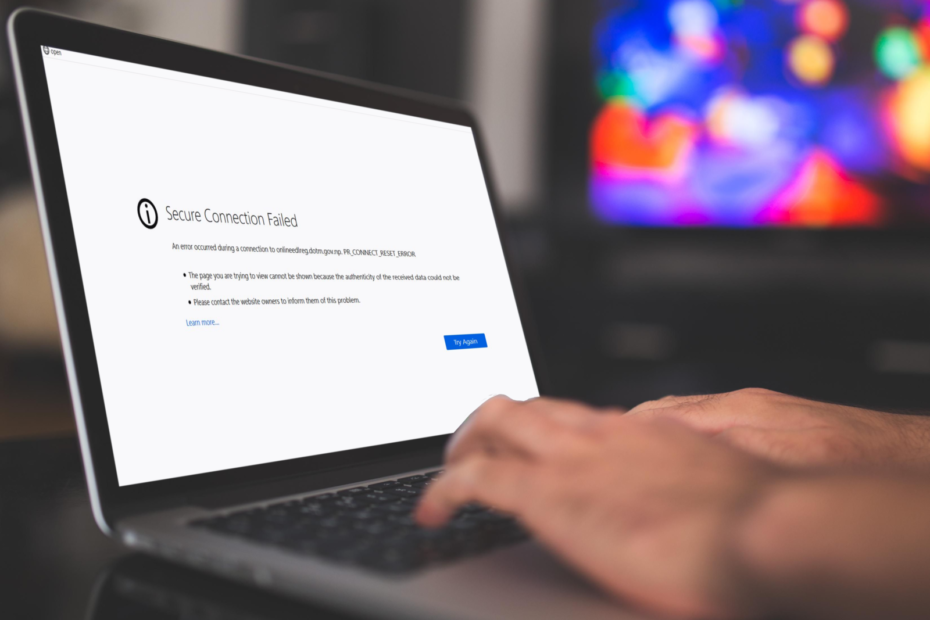
- Helppo siirto: käytä Opera-avustajaa siirtämään poistuvia tietoja, kuten kirjanmerkkejä, salasanoja jne.
- Optimoi resurssien käyttö: RAM-muistia käytetään tehokkaammin kuin muissa selaimissa
- Parannettu yksityisyys: ilmainen ja rajoittamaton VPN integroitu
- Ei mainoksia: sisäänrakennettu Ad Blocker nopeuttaa sivujen lataamista ja suojaa tiedon louhinnalta
- Peliystävällinen: Opera GX on ensimmäinen ja paras selain pelaamiseen
- Lataa Opera
Mozilla Firefox ja Google Chrome ovat markkinoiden parhaita ja laajimmin käytettyjä verkkoselaimia.
Vaikka on olemassa muita runsaasti ominaisuuksia sisältäviä selaimia, käyttäjät pitävät edelleen joko Google Chromesta tai Mozilla Firefoxista vankan suorituskyvyn ja helppokäyttöisten ominaisuuksiensa vuoksi.
Yksi yleisimmistä asioista useimpien verkkoselaimien välillä on kohtaamasi virheet.
Erityisesti useat Mozilla Firefox- ja Google Chrome -käyttäjät ovat ilmoittaneet törmänneensä PR_CONNECT_RESET_ERROR.
Tämä voi olla ärsyttävää, koska se tulee tyhjästä, eikä ihmisillä ole aavistustakaan, mikä laukaisee PR_CONNECT_RESET_ERROR-virheen Google Chromessa tai Firefoxissa.
Jos olet myös yksi tällaisista käyttäjistä ja etsit ratkaisuja virheen korjaamiseen, olet laskeutunut oikeaan paikkaan.
Koska tässä oppaassa annamme sinulle viisi parasta ratkaisua, jotka ovat auttaneet käyttäjiä ratkaisemaan PR_CONNECT_RESET_ERROR-ongelman molemmilla selaimilla ja palaamaan web-selailuun. Katsotaanpa se.
Mitä PR_CONNECT_RESET_ERROR tarkoittaa?
Kun selain ei saa yhteyttä palvelimeen, kohtaat useita virheitä, joista yksi on PR_CONNECT_RESET_ERROR.
Vaikka saattaa vaikuttaa siltä, että kyseessä on tavallinen yhteysvirhe, kuten virhe 400 tai 500, virhe näkyy pääasiassa Mozilla Firefoxissa.
Muissa selaimissa, kuten Google Chromessa tai muissa Chromiumiin perustuvissa selaimissa, kuten Microsoft Edge, Opera ja Brave, näet saman virheen kuin ERR_CONNECTION_RESET.
Molemmat virheet ovat samat, ja Chrome- ja Firefox-käyttäjien on kerrottu valittaneen tämän ongelman kohtaamisesta.
Pienen tutkimuksen jälkeen olemme löytäneet luettelon mahdollisista syistä, jotka laukaisivat PR_CONNECT_RESET_ERROR-virheen Chromessa tai Firefoxissa:
- Palomuurissa tai muussa tietoturvaongelmassa täytyy olla
- Saatat yrittää käyttää sisältöä, joka on rajoitettu maantieteellisellä alueellasi
- Jotkin laajennukset voivat olla ristiriidassa selaimen kanssa
- Käyttämässäsi VPN: ssä saattaa olla virhe
- TCP-protokollasuodatus voi myös laukaista tämän ongelman
- Vioittunut selaimen välimuisti on myös monien ongelmien perimmäinen syy
Asiantuntijan vinkki:
Sponsoroitu
Joitakin PC-ongelmia on vaikea ratkaista, varsinkin kun kyse on vioittuneista arkistoista tai puuttuvista Windows-tiedostoista. Jos sinulla on ongelmia virheen korjaamisessa, järjestelmäsi voi olla osittain rikki.
Suosittelemme asentamaan Restoron, työkalun, joka skannaa koneesi ja tunnistaa vian.
Klikkaa tästä ladataksesi ja aloittaaksesi korjaamisen.
Nyt kun tiedät tämän PR_CONNECT_RESET_ERROR: n mahdolliset syyt, anna meidän tarkistaa ratkaisut sen korjaamiseksi.
Nopea vinkki:
Opera-selaimeen vaihtaminen voi olla turvallisempi valinta tässä tilanteessa. Tässä selaimessa on sisäänrakennettu mainosten estotoiminto, jonka avulla voit säästää tietoja ja ladata verkkosivustoja nopeammin. Yksityisessä selaustilassa, kun suljet ikkunan, historiasi, evästeet ja lomaketietosi poistetaan automaattisesti.
Yhteyden muodostaminen verkkosivuille Operan VPN: n kautta tarkoittaa, että jaetut tiedot salataan ja reititetään etäpalvelimen kautta. Salaus auttaa suojaamaan tietosi, kun taas etäpalvelin peittää IP-osoitteesi ja sijaintisi yksityisyyden lisäämiseksi.

Ooppera
Pääset helposti käyttämään mainosten esto- ja seurantatoimintoasi edistyneemmillä vaihtoehdoilla paremman selauskokemuksen saavuttamiseksi.
Kuinka korjaan PR_CONNECT_RESET_ERROR?
1. Tyhjennä selaimen välimuisti
Firefox
- Klikkaa 3-rivinen kuvake.
- Valitse asetukset.
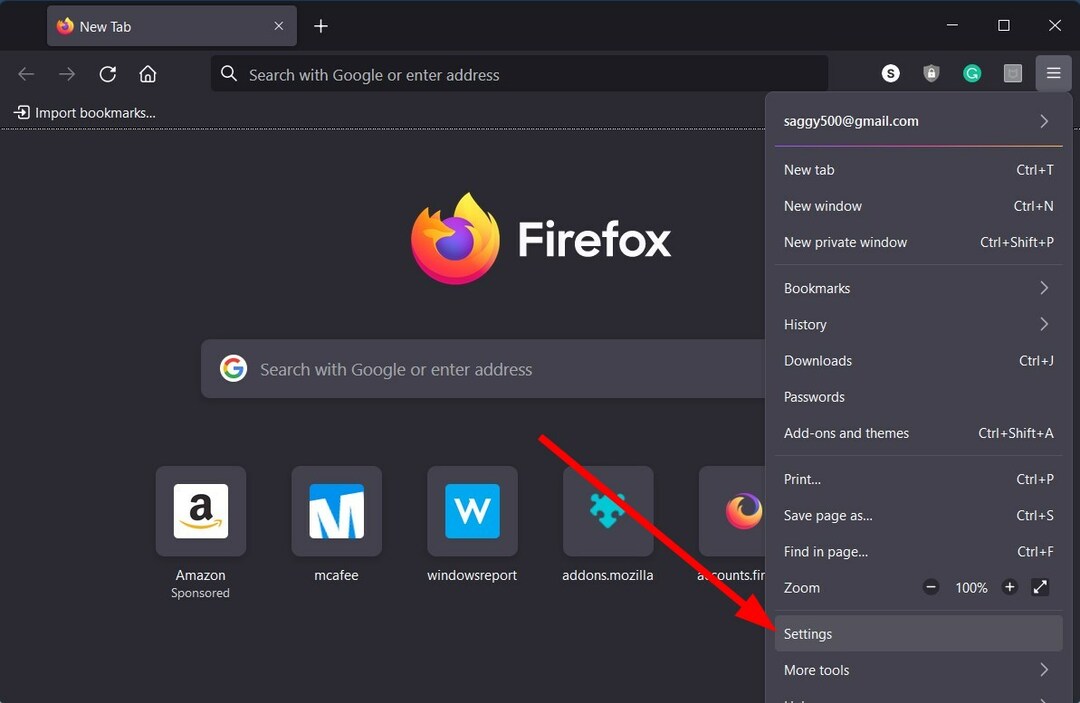
- Valitse vasemmalta Yksityisyys ja turvallisuus -välilehti.
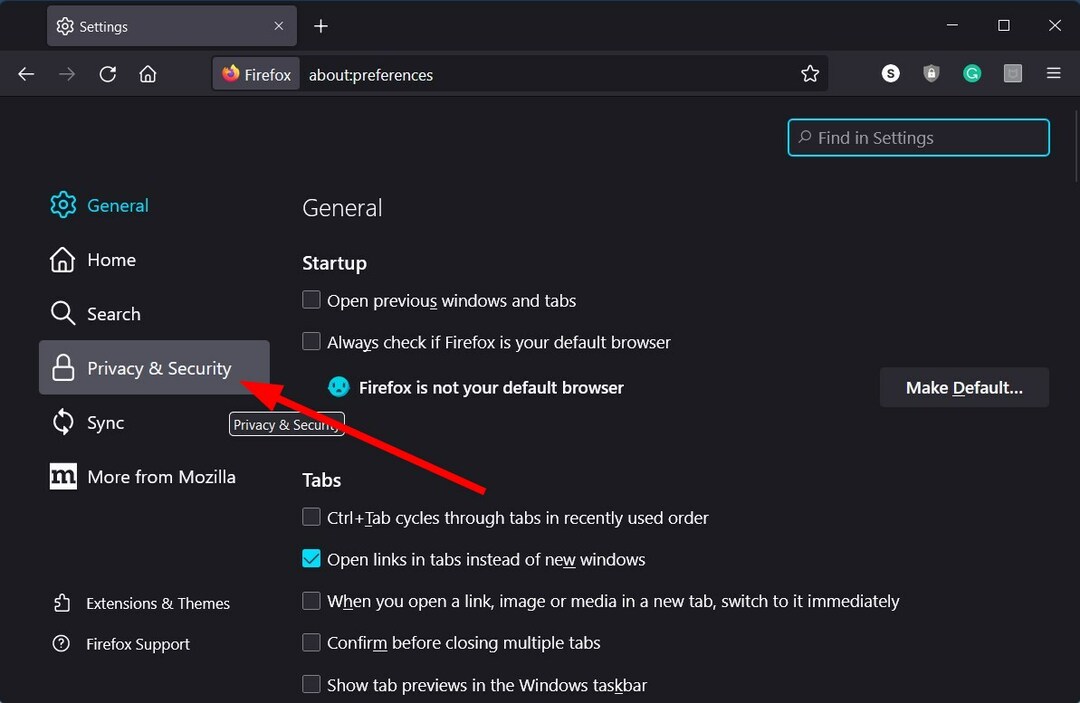
- Paikantaa Evästeet ja sivuston tiedot osio.
- Lyö Puhdas data -painiketta.
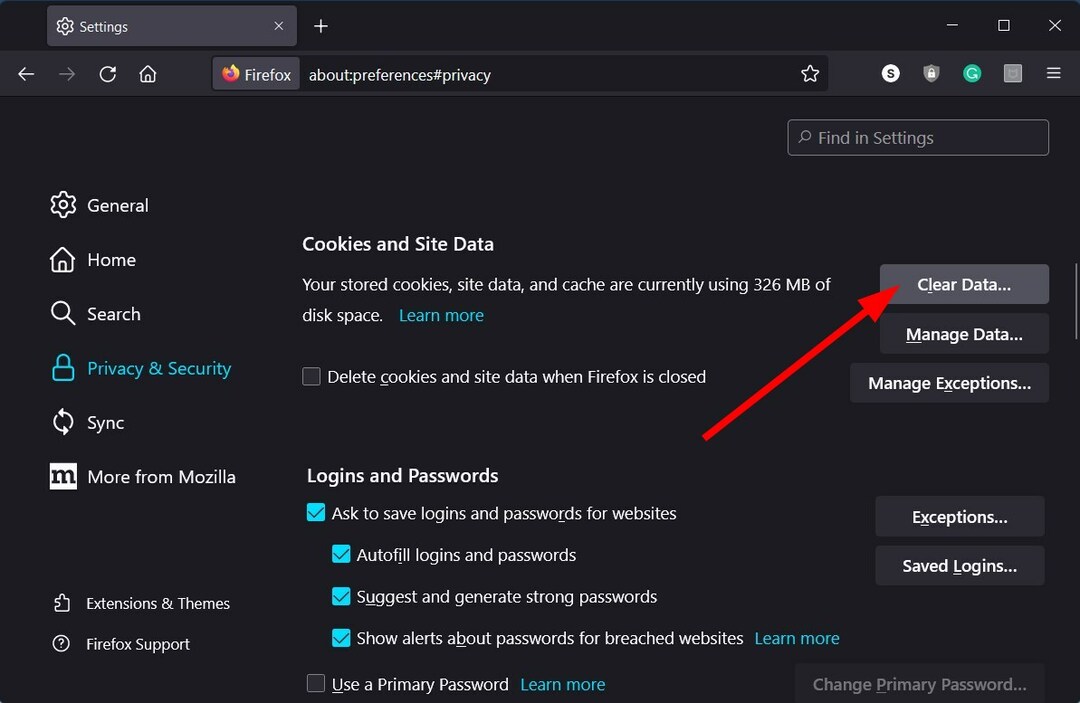
- Tarkista molemmat Evästeet ja sivuston tiedot ja Välimuistissa oleva verkkosisältö ruudut, jotka näkyvät seuraavassa ikkunassa.
- Lyö Asia selvä -painiketta.
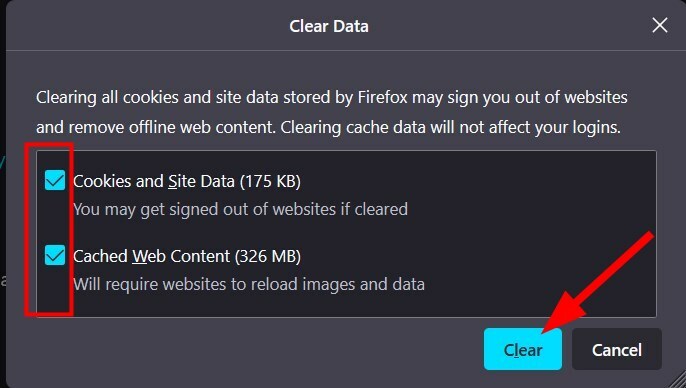
Kromi
- Klikkaa 3-piste valikkokuvake.
- Valitse asetukset.

- Valitse Yksityisyys ja turvallisuus vasemmalta puolelta.

- Klikkaa Poista selaustiedot.

- Valitse sopivat ruudut, mutta muista tarkistaa Välimuistissa olevat kuvat ja tiedostot ja Evästeet ja muut sivuston tiedot laatikot.
- Lyö Puhdas data -painiketta.
2. Poista palomuuri tai virustorjunta
- Avaa alkaa valikosta.
- Etsiä Windows Defenderin palomuuri ja avaa se.
- Valitse vaihtoehto vasemmalta puolelta Ota Windows Defenderin palomuuri käyttöön tai poista se käytöstä.
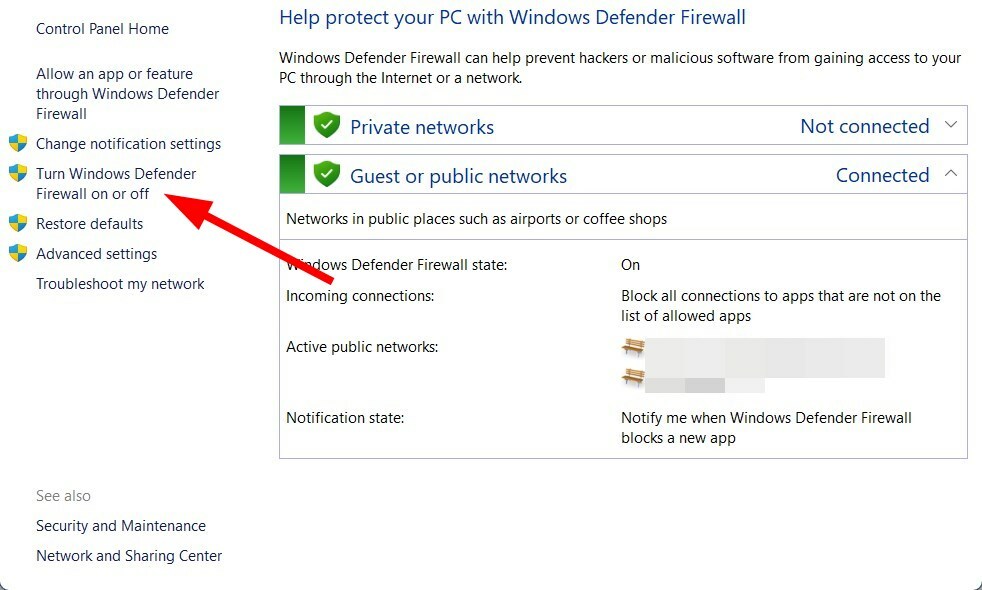
- Molemmille Julkinen ja Yksityinen verkko asetus valitse Sammuta Windows Defenderin palomuuri vaihtoehto.
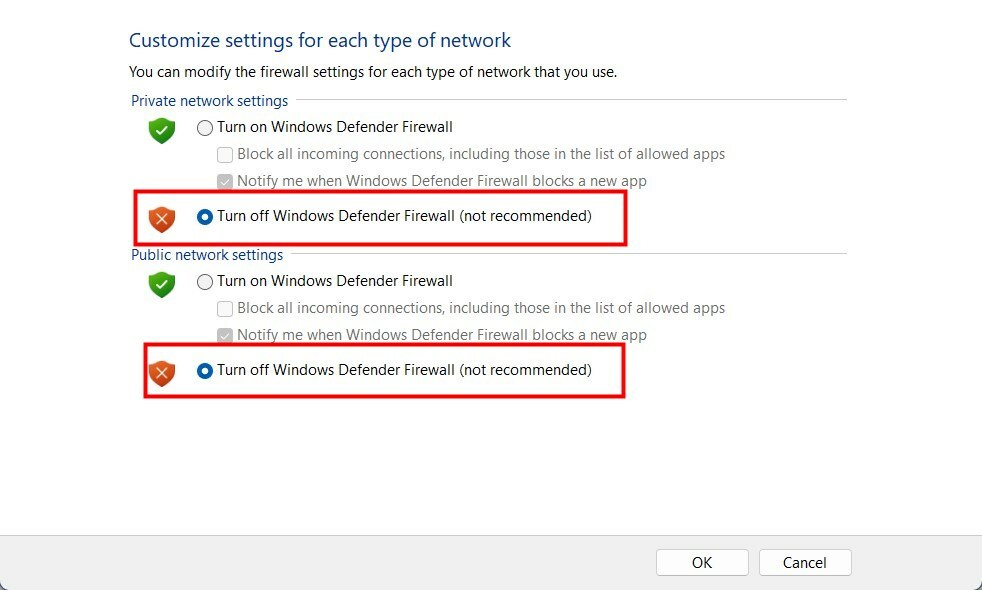
- Klikkaa OK.
Olemme selittäneet Windows Defenderin palomuurin vaiheet. Mutta jos olet asentanut kolmannen osapuolen virustorjuntaohjelmiston, voit avata sen ja poistaa ohjelman käytöstä ja tarkistaa, korjaako tämä PR_CONNECT_RESET_ERROR-virheen vai ei.
Lisäksi, jos olet epävarma siitä, mikä virustorjuntaohjelmisto kannattaa valita, voit katsoa oppaamme, jossa luetellaan joitain paras virustorjuntaohjelmisto jonka voit valita Windows-tietokoneellesi.
- Ota Google Chrome käyttöön koko näytössä joka kerta
- Chrome avautuu käynnistyksen yhteydessä: 5 helppoa tapaa lopettaa se
- Firefox ei toimi Windows 10:ssä: 8 Korjaa, jos se ei avaudu
- Netflixin heikko laatu Chromessa: Paranna sitä näillä 4 korjauksella
- chrome //net-internals/#dns mobile [Mikä se on?]
3. Poista VPN käytöstä
Jos käytät minkäänlaista VPN: ää, sinun tulee yrittää poistaa ne käytöstä ja tarkistaa, onko tämä PR_CONNECT_RESET_ERROR vai ei.
Erityisesti käytämme VPN: ää piilottaaksemme IP-osoitteemme ja verkkosijaintimme sekä käyttääksemme rajoitettua sisältöä, joka ei ole saatavilla alueellasi.
Usein VPN-sovellukset voivat kuitenkin olla ristiriidassa verkkoselaimen palvelinreitin kanssa ja aiheuttaa useita ongelmia, joista yksi on käsillä oleva ongelma. Poista VPN käytöstä ja tarkista, korjaako tämä ongelman vai ei.
4. Poista laajennukset käytöstä
Jos käytät Firefox- tai Chrome-selaimessasi laajennuksia, sinun on ehkä parannettava niitä ominaisuuksia, sinun kannattaa tarkistaa ne ja yrittää poistaa ne käytöstä nähdäksesi, korjaako tämä ongelman tai ei.
Firefox
- Avaa Mozilla Firefox selain.
- Klikkaa Valikko.
- Valitse Lisäosat.
- Valitse ei-toivottu laajennus ja napsauta Poista.
Kromi
- Tuoda markkinoille Kromi.
- Klikkaa Valikko kuvake.
- Navigoida johonkin Lisää työkaluja > Laajennukset.
- Yksinkertaisesti kytkeä pois päältä laajennukset.
Voiko palomuuri estää selaimeni?
Palomuuri toimii kirjaimellisesti seinänä selaimesi ja haitallisen sisällön välillä, joka yrittää päästä tietokoneellesi selaimen kautta.
Se suojaa sinua kaikilta haitallisilta, jotka haittaavat yleistä käyttökokemustasi. Palomuuri estää kaiken epäilyttävän, joten on suuri mahdollisuus, että palomuurisi estää selaimesi.
Se on meiltä tässä oppaassa. Kerro meille alla olevissa kommenteissa, mikä yllä olevista ratkaisuista korjasi PR_CONNECT_RESET_ERROR-virheen vai ei.
Onko sinulla edelleen ongelmia? Korjaa ne tällä työkalulla:
Sponsoroitu
Jos yllä olevat neuvot eivät ratkaisseet ongelmaasi, tietokoneessasi saattaa esiintyä syvempiä Windows-ongelmia. Suosittelemme lataamalla tämän tietokoneen korjaustyökalun (arvioitu erinomaiseksi TrustPilot.com-sivustolla) käsitelläksesi niitä helposti. Napsauta asennuksen jälkeen Aloita skannaus -painiketta ja paina sitten Korjaa kaikki.


